
- Outeur John Day [email protected].
- Public 2024-01-30 07:26.
- Laas verander 2025-01-23 12:53.
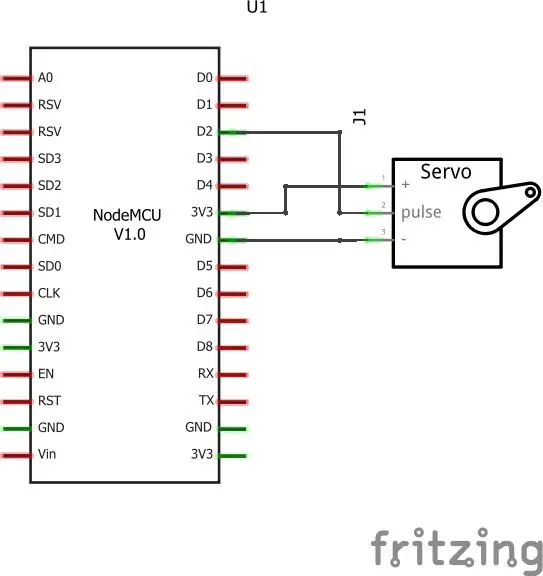
In hierdie handleiding kan u u servo beheer met behulp van die Blynk -app in die IOT -platform
Stap 1:
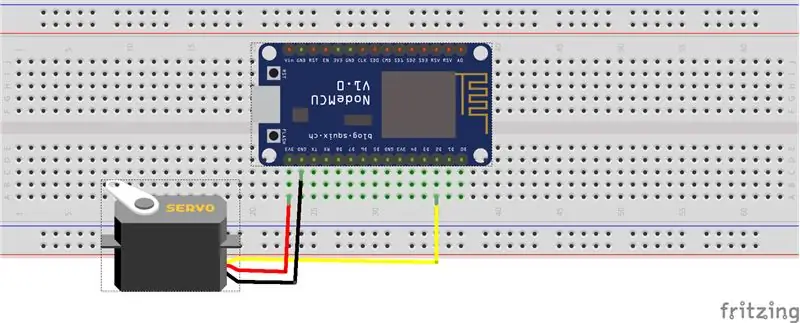
In hierdie handleiding kan u u servo beheer met behulp van die Blynk -app in die IOT -platform
In hierdie projek moet u hardeware benodig
1. Nodemcu
2. Servo
3. verbindingsware
Sagteware
1. Ardunio
2. Blynk App
Hierdie handleiding het ek in 4 dele verdeel
Deel 1: NodeMCU -isolasie met wifi -naam en wagwoord
char ssid = "U WIFI -naam";
char pass = "Wagwoord";
Verduidelik: Sluit die Wifi -biblioteek en die wifi -naam en wagwoord in wat u vir internet gebruik het
Deel 2: Blynk -appopsie
#insluit
#define BLYNK_PRINT reeks
char auth = "yourAuthkey";
Verduidelik: Sluit die blynk -appbiblioteek in en reflekteer u outeursleutel van u gmail
Deel 3: Servobediening
#sluit servo in
Servo servo1;
#definieer servo1Pin D2
Verduidelik: Sluit die servobiblioteek in en skep die servo en noem dit "servo1" en definieer die NodeMCU -pen om die servo aan te heg
servo1.attach (servo1Pin);
Verduidelik: NodeMCU (A0) van 0 tot 3.3V. Intern sal die 10 bisse ADC (Analog-Digital converter) 'n digitale waarde genereer (van 0 tot 1023),
servo1Angle = kaart (PotReading, 0, 1023, 0, 180);
Verduidelik: Ons moet hierdie digitale waarde "in kaart bring" sodat die digitale uitset van die pulswydte gemoduleerde (PWM) van pen D2 kan wissel van 0 tot 180 (servo1Angle). en Met hierdie sein draai die servo van 0 tot 180 grade met behulp van die onderstaande opdrag.
Stap 2: Deel 4: Skep 'n Blynk -app om die Servo -vloeiende beeld te beheer
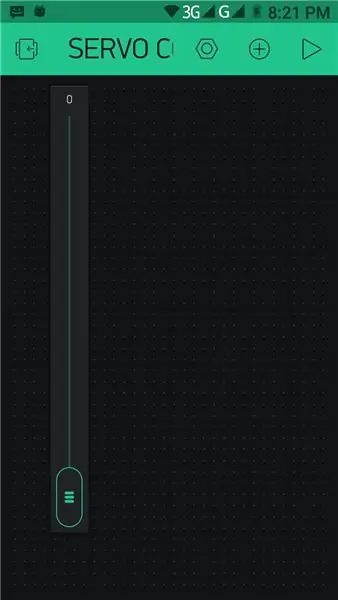
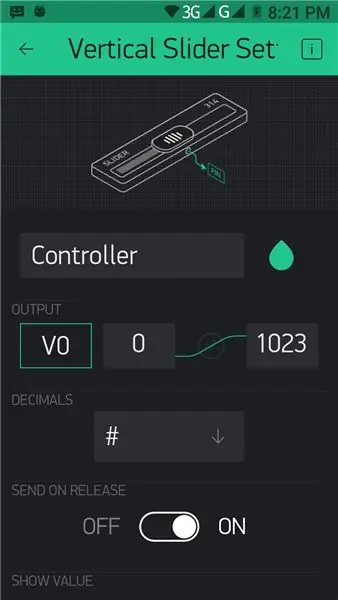
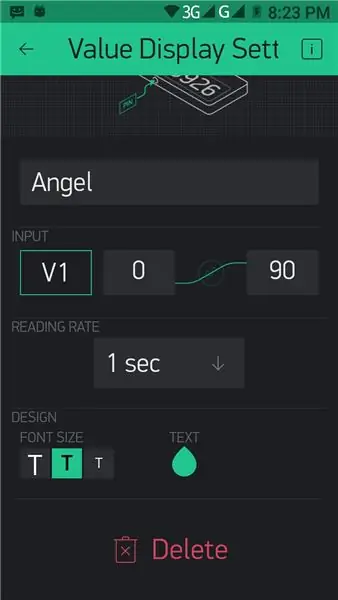
Aflaai kode Klik hier
1. Inleiding tot nodemcu8266 en stappe om ESP-raadsbiblioteke in te voer 2. NodeMCU8266 Basiese projek-Knipper 'n LED
3. NodeMCU8266 Digitale lees (drukknop)
4. Analoog data gelees met behulp van NodeMcu8266
5. NodeMcu LED -beheer Gebruik in die Blynk -app op die IOT -platform
6. NodeMcu na DHT -koppelvlak in die Blynk -app | Op IOT -platform
7. Die beste manier om die GPS -spoorsnoer -app te knoop | in IOT -platform
8. NodeMCU RGB LED | Vir beginners
Aanbeveel:
DIY Arduino - Touch-less IoT Hand Sanitizer Dispenser Met NodeMCU & BLYNK: 4 stappe

DIY Arduino | Touchless IoT Hand Sanitizer Dispenser met NodeMCU & BLYNK: Hallo mense, sedert die uitbreek van COVID-19 die wêreld dramaties tref, het die gebruik van handontsmettings toegeneem. Handontsmettingsmiddels kan help om ons risiko om sekere infeksies op te doen, te verminder. Handontsmettingsmiddels kan ook beskerm teen siektes wat die siekte veroorsaak
Maak binnenshuise plante nat met NodeMCU, Local Blynk Server en Blynk Apk, verstelbare setpunt: 3 stappe

Maak binnenshuise plante nat met NodeMCU, Local Blynk Server en Blynk Apk, verstelbare setpunt: ek het hierdie projek gebou omdat my binnenshuise plante gesond moet wees, selfs al is ek vir 'n lang tyd vakansie en ek hou van die idee beheer of monitor ten minste al die moontlike dinge wat in my huis via die internet gebeur
ESP8266 NODEMCU BLYNK IOT Tutoriaal - Esp8266 IOT Gebruik Blunk en Arduino IDE - Beheer van LED's oor die internet: 6 stappe

ESP8266 NODEMCU BLYNK IOT Tutoriaal | Esp8266 IOT Gebruik Blunk en Arduino IDE | LED's op die internet beheer: Hallo ouens, in hierdie instruksies leer ons hoe om IOT te gebruik met ons ESP8266 of Nodemcu. Ons sal die blynk -app daarvoor gebruik, dus ons sal ons esp8266/nodemcu gebruik om die LED's via die internet te beheer
IOT: ESP 8266 Nodemcu wat RGB LED -strook oor die internet beheer met behulp van BLYNK -app: 9 stappe

IOT: ESP 8266 Nodemcu wat RGB LED -strook oor die internet beheer met behulp van BLYNK -app: Hallo ouens, in hierdie instruksies het ek u gewys hoe u 'n RGB LED -strookbeheerder met nodemcu kan maak wat die RGB LED -strook oor die hele wêreld via die internet kan beheer BLYNK APP. Geniet dit dus om hierdie projek te maak & maak u huis kleurvol met
Draadlose servobestuur: 6 stappe

Wireless Servo Control: Hierdie projek beheer die draai van 'n servo draadloos deur middel van 'n potensiometer (knop). Die rotasie word beperk tot 180 grade
